Trong bài viết trước thì blogchiasekienthuc[.]com đã giới thiệu những ưu điểm nổi bật khi sử dụng phần mềm Portable rồi, đồng thời admin cũng đã chia sẻ các trang web chuyên cung cấp các phần mềm Portable uy tín cho chúng ta sử dụng. Nếu như chưa đọc bài viết đó thì các bạn có thể đọc lại để biết thêm thông tin chi tiết hơn nhé.
Còn trong bài viết này mình sẽ hướng dẫn cho các bạn cách tạo phần mềm Portable chuyên nghiệp với Cameyo. Nếu như bạn đang muốn tìm hiểu và muốn tự tạo ra một phần mềm Portable cho riêng mình thì đây chính là bài viết dành cho bạn đó ?
Thực sự với những ưu điểm tuyệt vời của một phần mềm Portable mang lại thì không có lý do gì bạn lại không sử dụng nó cả. Mình có thể liệt kê lại nhanh một số ưu điểm nổi bật của phần mềm Portable đó là: Không cần phải cài đặt khi sử dụng, không làm rác máy tính, không sợ bị cài thêm các tiện ích trên trình duyệt web, chỉ cần copy phần mềm ra USB và bạn có thể sử dụng ở bất cứ máy tính nào….
Đọc thêm:
Phần mềm Cameyo hoạt động như thế nào ?
Cameyo là một phần mềm ảo hóa miễn phí hỗ trợ ghi lại toàn bộ quá trình cài đặt ứng dụng cần tạo của Portable trên máy tính, sau đó nó sẽ đóng gói các file đó lại thành 1 file *.exe duy nhất.
Khi bạn muốn tạo bản Portable cho một phần mềm đã cài đặt trên máy tính thì bạn cần gỡ bỏ phần mềm đó ra trước, sau đó cài đặt lại để Cameyo có thể ghi lại toàn bộ quá trình cài đặt. Còn đối với các phần mềm mới thì bạn chỉ cần chạy phần mềm Cameyo và cài đặt phần mềm đó vào máy để Cameyo ghi lại quá trình cài đặt và tạo file Protable cho phần mềm đó là xong.
Download Cameyo và cài đặt
+ Bước 1: Bạn download phần mềm Cameyo tại đây .
Sau khi tải về thì bạn click vào file Cameyo.exe để bắt đầu sử dụng luôn. Do Cameyo cũng là một ứng dụng Protable nên bạn cũng khỏi cần công đoạn cài đặt rườm rà như các ứng dụng thông thường.
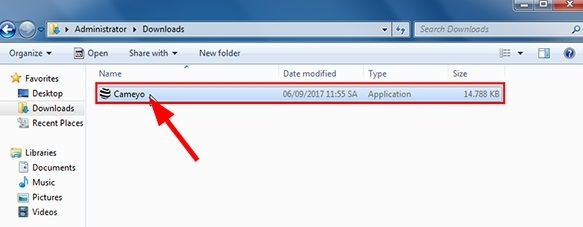
+ Bước 2: Tiếp theo bạn chọn click Run để khởi động phần mềm.
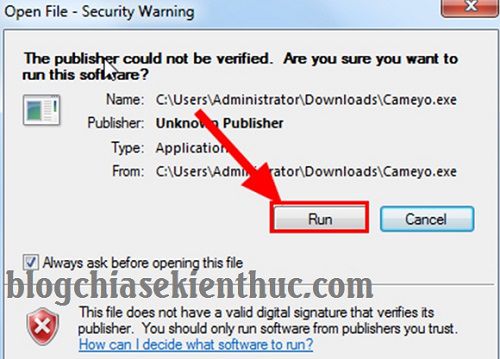
+ Bước 3: Sau đó click chọn Capture an installation => rồi nhấn Next để phần mềm khởi tạo tính năng mặc định.
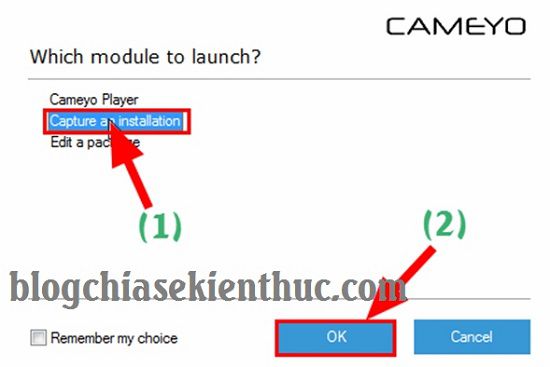
Bạn đợi chút để chương trình làm nhiệm vụ của nó.

Ở hộp thoại tiếp theo Cameyo sẽ thông báo cho bạn rằng hãy cài đặt phần mềm mà bạn muốn tạo Portable. Vâng, đến đây là bạn có thể sử dụng Cameyo để tạo phần mềm Protable rồi đấy ?
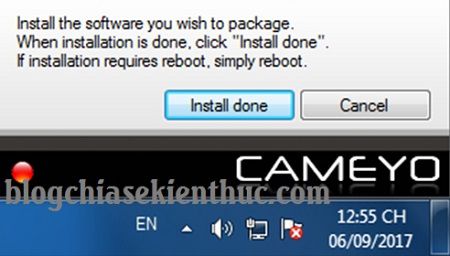
=> Bạn hãy giữ nguyên cửa sổ đó nhé, đừng tắt đi đấy !
Cách tạo phần mềm Portable với Cameyo
+ Bước 1: Bạn chọn phần mềm nào muốn tạo bản Protable (sách tay) để cài đặt.
Với điều kiện là phần mềm đó hiện tại không cài trong máy bạn nhé, hoặc nếu đã cài rồi thì bạn hãy gỡ bỏ phần mềm đó đi trước.
Trong bài hướng dẫn này mình sẽ tạo bản Portable cho phần mềm Mobipocket Reader (phần mềm đọc sách) nhé. Các phần mềm khác bạn làm tương tự. Okey, bây giờ bạn nháy đúp chuột vào phần mềm để bắt đầu quá trình cài đặt.
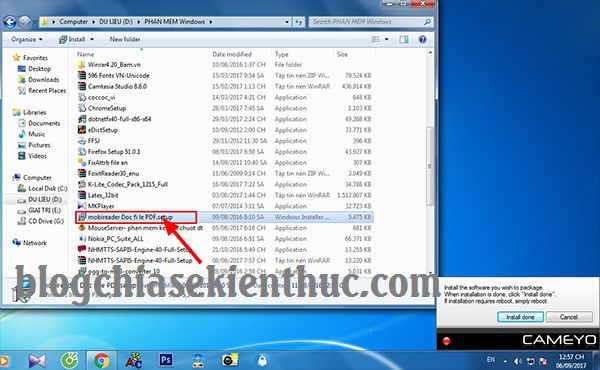
+ Bước 2: Sau đó bạn nhấn Next.
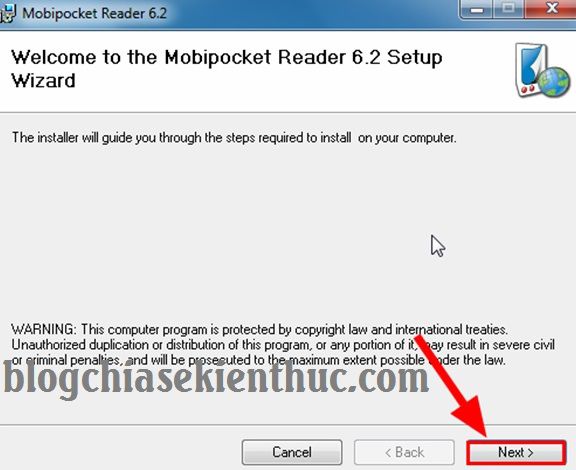
Chọn Agree, nhấn Next.
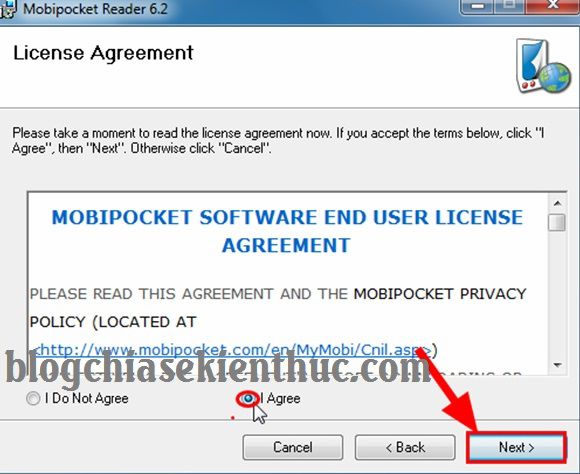
Nhấn Next là xong thôi, quá trình cài đặt rất dễ.
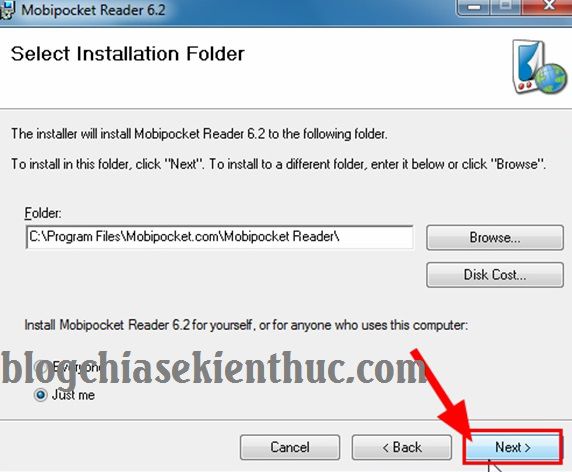
+ Bước 3: Sau khi cài đặt xong phần mềm Mobipocket Reader bạn chọn click Close để thoát và nhấn Install Done trên cửa sổ Cameyo để sao chép các tệp tin cài đặt của Mobipocket Reader thành một File Protable (sách tay).
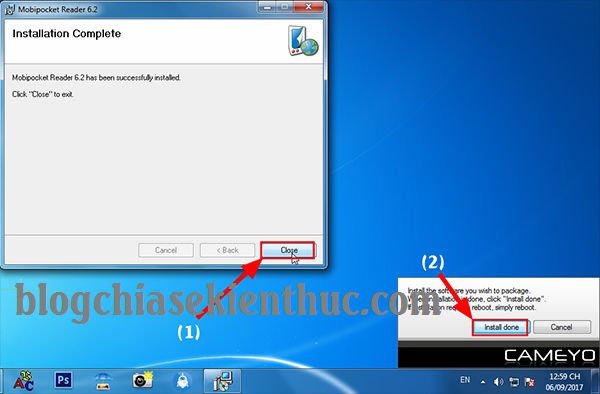
Tiếp theo sẽ là quá trình đóng gói file của phần mềm Cameyo, tùy theo dung lượng của phần mềm mà quá trình đóng gói sẽ diễn ra nhanh hay chậm, thường thì chỉ một vài phút là xong thôi…
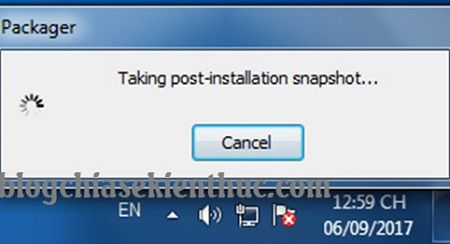
Sau khi hoàn thành việc tạo bản Protable cho phần mềm xong bạn sẽ thấy Cameyo có hiển thị một bảng thông báo đường dẫn nơi chứa bản Protable mới tạo như thế này. Bạn nhấn OK để thoát.
C:UsersAdmintratorDocumentsCameyo apss.
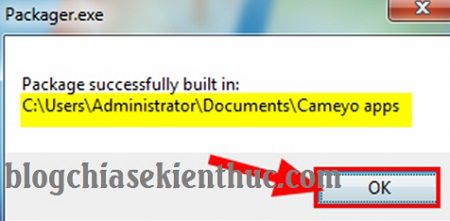
Để kiếm chứng mức độ thành công của bản Protable thì bạn hãy gỡ bỏ phần mềm Mobipocket Reader đi, sau đó chạy file Portable mà bạn vừa tạo xem có sử dụng được không là biết ngay.
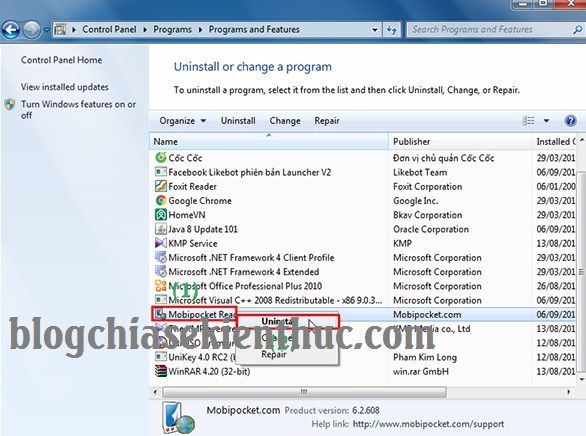
Tiếp theo bạn hãy tìm đến thư mục chứa file Portable mà bạn vừa tạo:
C:UsersAdmintratorDocumentsCameyo apss
Bạn có thể Copy, di chuyển qua USB hoặc phân vùng khác để sử dụng lâu dài.
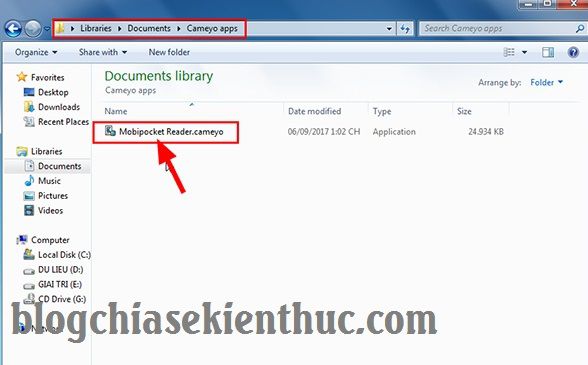
Mình sẽ click bật Demo thử để xem kết quả của bản Protable (sách tay)mà mình vừa tạo cho các bạn xem nhé.

Lời kết
Okey, vậy là thành công rồi đấy ! Từ bây giờ bạn có thể tự tạo cho mình những phần mềm Protable (sách tay) mà mình ưa thích rồi nhé, bạn sẽ không phải mất công lên mạng mò mẫm tìm kiếm và nghi ngờ bị chèn mã độc, virus… nữa.
Đến đây bài hướng dẫn tạo phần mềm Protable bằng phần phềm Cameyo của mình cũng xin được kết thúc rồi. Mọi thắc mắc góp ý, các bạn cứ comment bên dưới, mình sẽ trả lời. Hi vọng với thủ thuật nhỏ về phần mềm này sẽ hữu ích với các bạn.
Chúc các bạn thành công !
CTV: Lương Trung – Blogchiasekienthuc.com
Note: Bài viết này hữu ích với bạn chứ ? Đừng quên đánh giá bài viết, like và chia sẻ cho bạn bè và người thân của bạn nhé !
(function(d, s, id) (document, ‘script’, ‘facebook-jssdk’));
Nguồn: https://blogchiasekienthuc.com/thu-thuat-hay/cach-tao-phan-mem-portable-voi-cameyo.html





